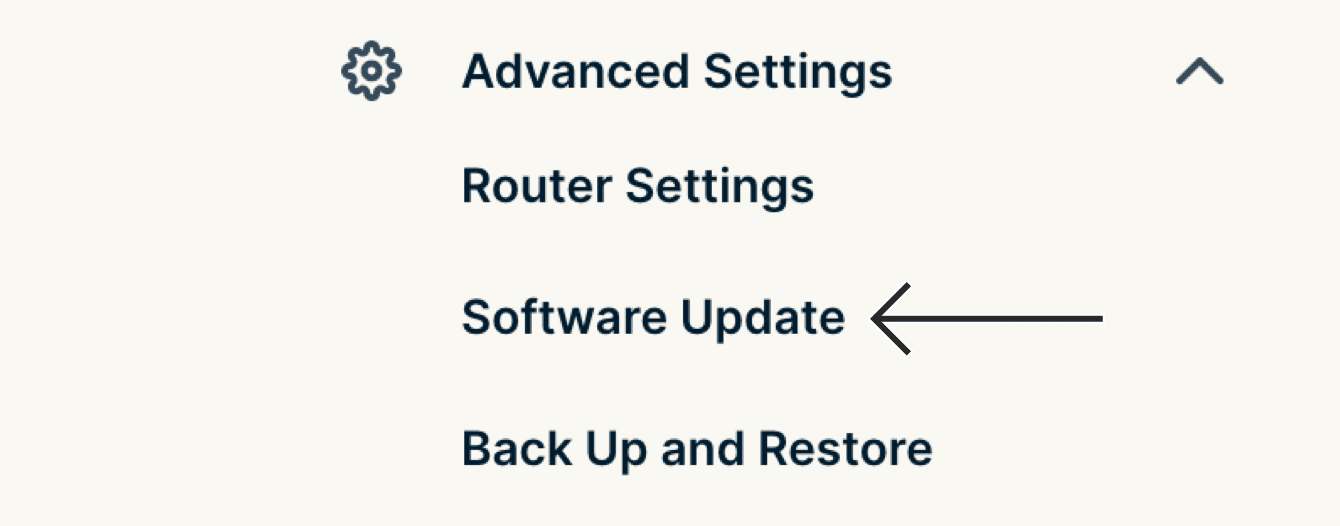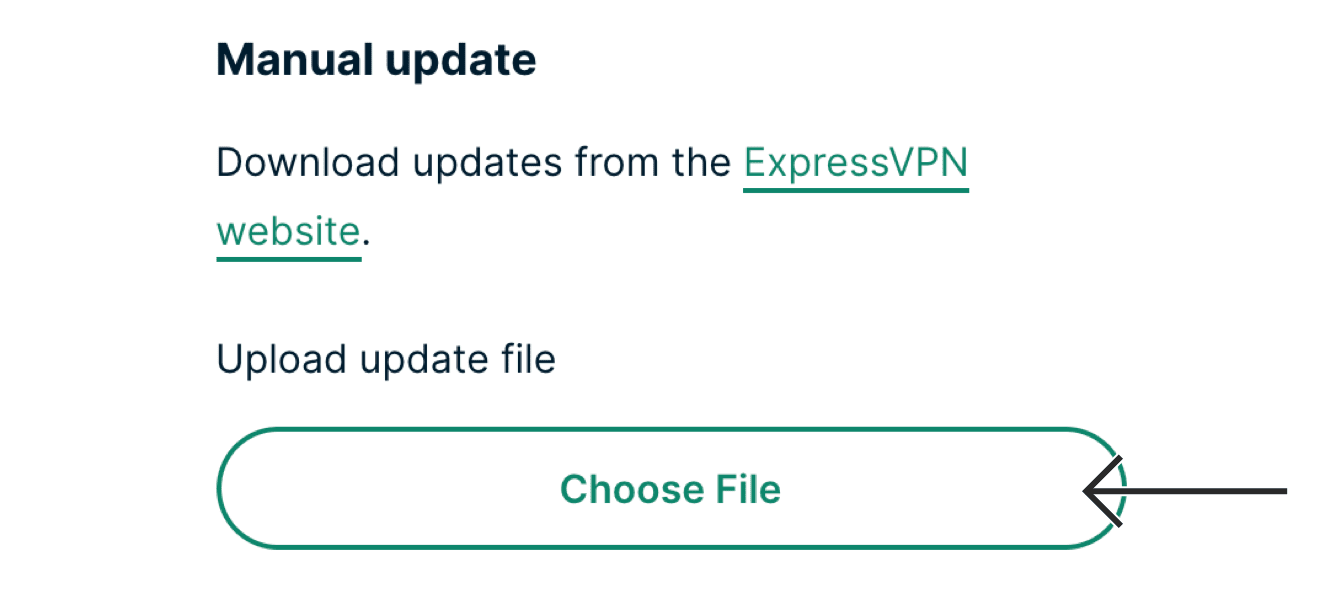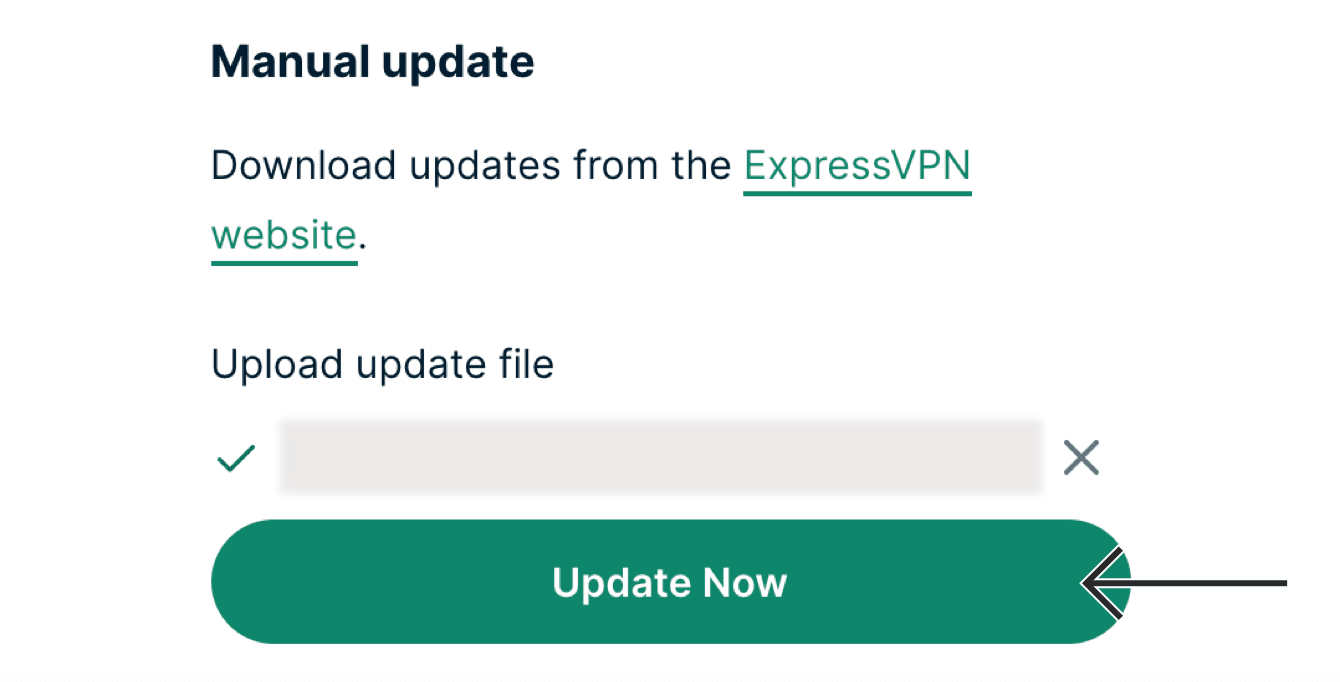Para usar nuestras aplicaciones y configuraciones, primero regístrese y obtenga una cuenta de ExpressVPN.
En esta guía, podrá ver cómo restaurar el firmware original de un router con ExpressVPN instalada. Antes de que empiece, asegúrese de descargar el firmware original del router desde las páginas web oficiales de Asus, Linksys o Netgear, o para el Aircove desde la página de configuración de ExpressVPN.
Ir a…
Restaurar el firmware original de un router con ExpressVPN instalada (v2 en adelante)
Restaurar el firmware original de un router con ExpressVPN instalada (v1)
Restaurar el firmware original de un router con ExpressVPN instalada (v2 en adelante)
- Inicie sesión en su router que tenga ExpressVPN.
- Seleccione Configuración avanzada > Actualización de software.

- Seleccione “Elegir archivo“.

- Seleccione el archivo del firmware original del router que se descargó antes. Seleccione “Actualizar ahora“.

- Su router tardará un poco en actualizar el firmware. Durante este proceso, sus dispositivos se desconectarán de la red del router.
- Conéctese a la red del router mediante un cable LAN o Wi-Fi.
- Acceda a la puerta de enlace predeterminada del router para comprobar si restauró el firmware original correctamente.
“Archivo no válido. Vuelva a subirlo”.
Si le aparece el mensaje de “Archivo no válido. Vuelva a subirlo”, es posible que haya cargado un archivo de firmware que no es adecuado para su modelo de router o que tiene un formato incorrecto de archivo. Asegúrese de descargar el archivo correcto de firmware para su modelo de router en las páginas web oficiales de Asus, Linksys o Netgear, o para el Aircove desde la página de configuración de ExpressVPN.
El formato correcto de archivo para los firmwares de los distintos routers son:
- Aircove: img
- Asus: trx
- Netgear: chk
- Linksys: img
Bloqueé mi router
Si bloqueó su router (deja de responder después debido a un error en el proceso de restablecimiento de firmware), contacte al fabricante de su router para recibir ayuda.
ExpressVPN Aircove
- Asegúrese de que el router esté encendido.
- Mantenga pulsado el botón “Reset” por unos diez segundos.
- El LED destellará cuatro veces.
- Compruebe si el problema se resolvió.
Linksys
- Encienda el router.
- Déjelo encendido entre seis y diez segundos.
- Apague el router.
Repita este proceso tres veces más.
¿Necesita ayuda? Contacte al equipo de soporte técnico de ExpressVPN para recibir ayuda de inmediato.
Restaurar el firmware original de un router con ExpressVPN instalada (v1)
Para Linksys WRT1200AC, WRT1900AC y WRT3200ACM
Vaya al panel de control del router con ExpressVPN. Inicie sesión con su contraseña de administración del router.
En el menú lateral izquierdo, seleccione “Hacer copia de seguridad/actualizar el firmware“.
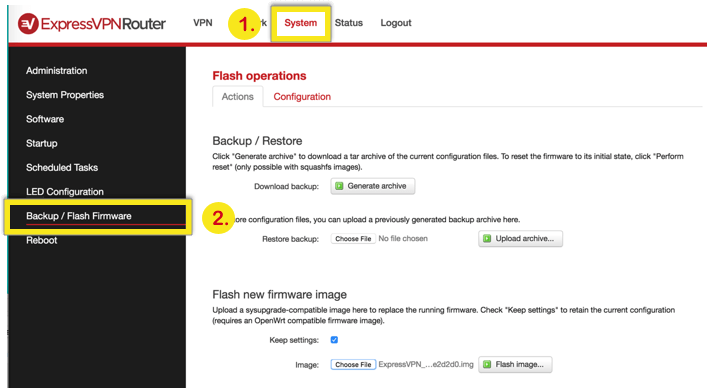
En Actualizar nueva imagen de firmware, desactive la casilla de “Mantener configuración“.
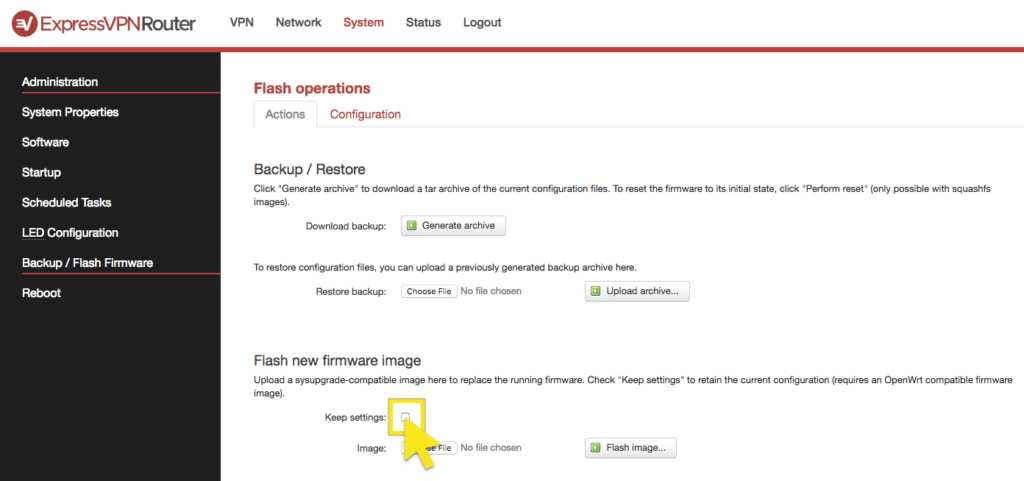
Seleccione “Elegir archivo” y seleccione el firmware.
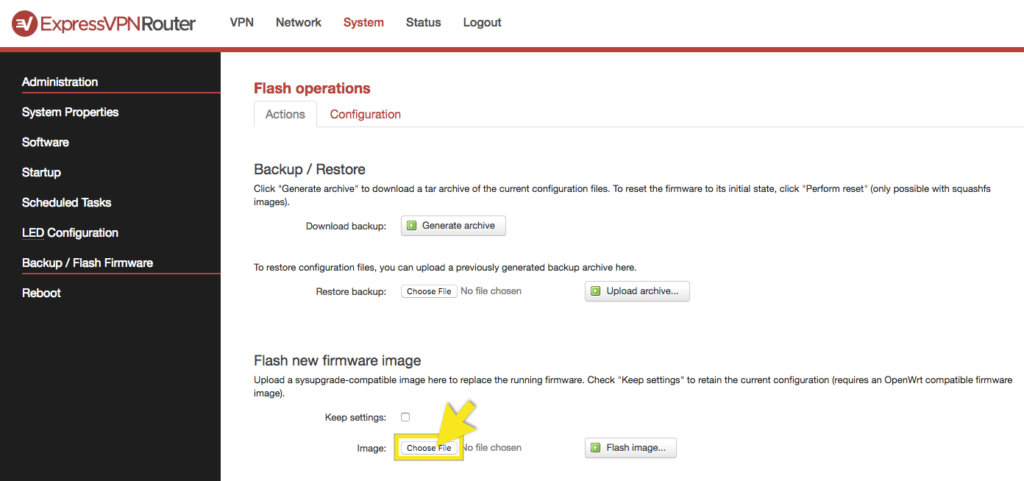
Seleccione Actualizar imagen… > Continuar.
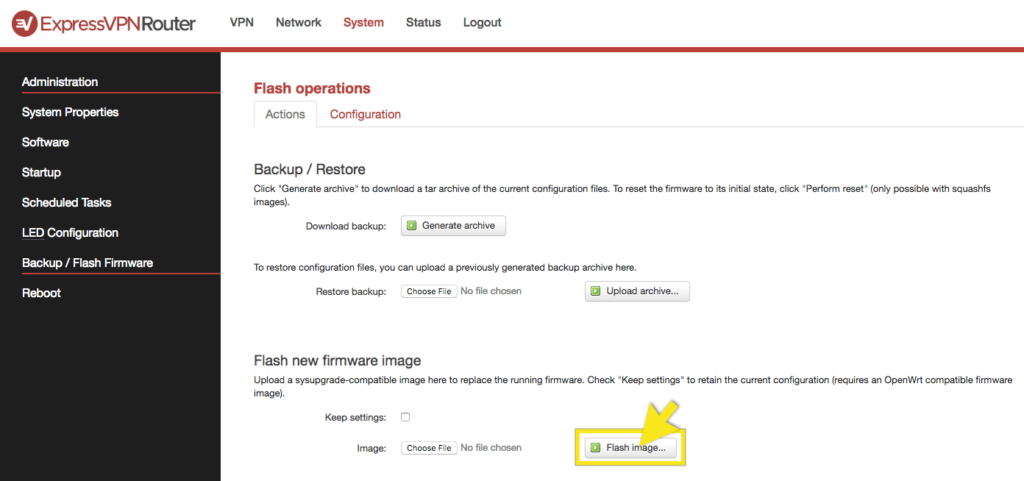
Cuando se lo pidan, seleccione si prefiere o no mantener su configuración actual.
Durante el proceso de actualización de firmware, su dispositivo se desconectará de la red Wi-Fi del router. Selecciónela para volver a conectarse al router.
Después de actualizar el firmware, inicie sesión con su nombre de usuario y contraseña del router.
¿Necesita ayuda? Contacte al equipo de soporte técnico de ExpressVPN para recibir ayuda de inmediato.
Vaya al panel de control del router con ExpressVPN. Inicie sesión con su contraseña de administración del router.
En la barra de navegación superior, vaya a “Administración“. En el menú lateral izquierdo, seleccione “Actualizar firmware“.
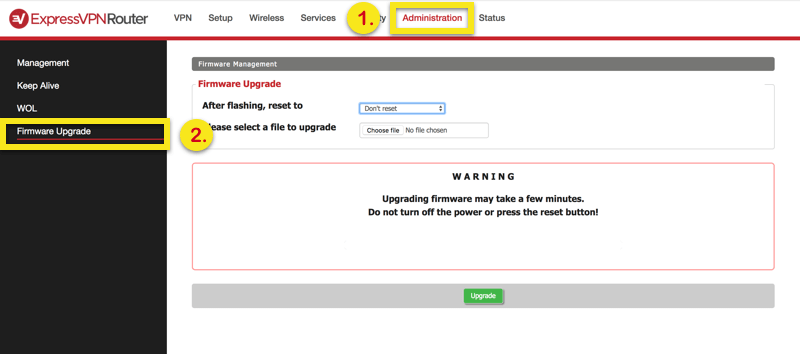
En el menú desplegable, seleccione Restablecer a configuración predeterminada y, a continuación, seleccione “Elegir archivo” para seleccionar el archivo de firmware.
Importante: Asegúrese de que haya descargado el firmware correcto para su modelo de router.
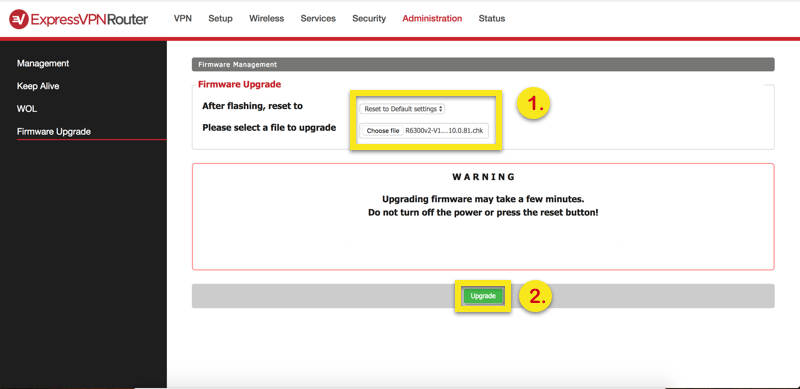
Seleccione Actualizar > Continuar.
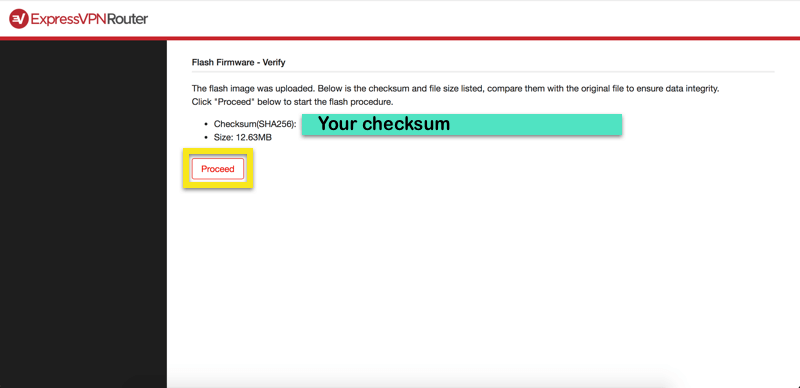
Mientras el firmware se está actualizando, seleccione su preferencia cuando le pregunten si desea mantener su configuración actual.
Durante el proceso de actualización de firmware, se desconectará su dispositivo de la red Wi-Fi del router. Selecciónela para volver a conectarse al router.
Después de actualizar el firmware, inicie sesión con su nombre de usuario y contraseña del router.
¿Necesita ayuda? Contacte al equipo de soporte técnico de ExpressVPN para recibir ayuda de inmediato.